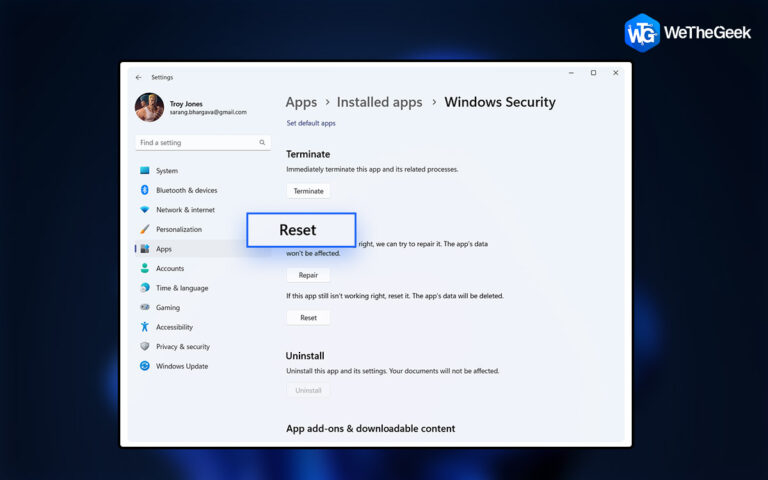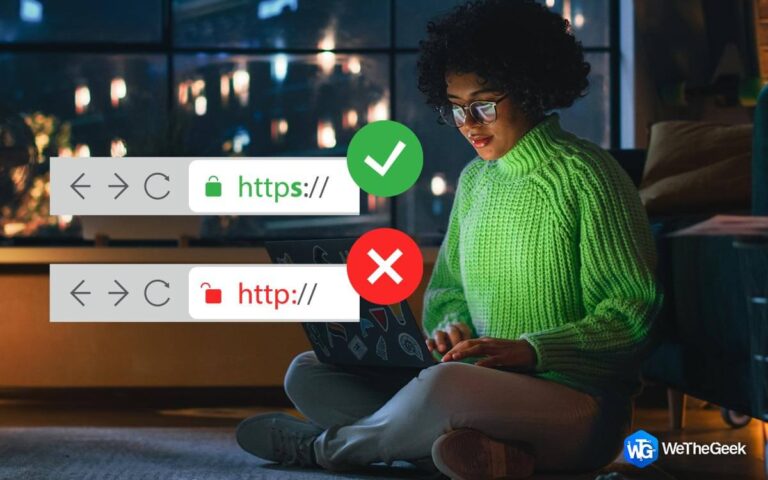Лучшие средства для удаления фона при редактировании видео (Windows/macOS/Android/iOS)
Каким бы хорошим ни было ваше видео, если фон скучный, некрасивый или неактуальный, вы скоро потеряете зрителей.
Если вам интересно углубиться в тактику редактирования видео, конечно, вы можете, и есть некоторые отличные инструменты для редактирования видео там. Однако этот пост больше ориентирован на тех, кто хочет удалить фон на лету, а иногда и без необходимости использования зеленого экрана (и часто без минимального опыта редактирования видео).
Итак, представляем некоторые из лучших средств для удаления фона, которые вы можете легко установить на свой рабочий стол или смартфон, в зависимости от вашего удобства.
Несколько советов перед использованием любого из приведенных ниже приложений/программ для удаления фона
- Снимайте в условиях, где вы получаете нужную яркость.
- Попробуйте использовать камеру и штатив для съемки сцены, чтобы избежать ненужного волнения.
- Желательно, чтобы между объектом съемки и фоном сохранялся хороший контраст. Также желательно, чтобы и объект, и фон имели разные цвета.
- Убедитесь, что на заднем плане нет теней.
Лучшие программы и приложения для удаления фона на разных устройствах
1. Wondershare Filmora
Доступно в Windows | macOS | Андроид | iOS
Цены – доступна бесплатная пробная версия. Цена начинается от $69,99.
Wondershare Filmora — одна из лучших утилит для редактирования видео, которую ценят создатели по всему миру. Он может похвастаться одними из лучших функций редактирования видео, как показано в этом подробном обзоре.. Одной из особенностей является то, что он помогает удалить фон без необходимости использования зеленого экрана.
Как это помогает удалить фон?
Загрузите Wondershare Filmora на свое устройство и завершите процесс установки. После завершения шагов запустите приложение и выполните следующие действия:
Шаг 1 – Импортируйте медиафайлы на временную шкалу, из которой вы хотите удалить фон.

Шаг 2 – Идти к Последствия > Видеоэффекты > AI-портрет > Сегментация человека

Шаг 3 – В окне предварительного просмотра вы увидите, что люди изолированы от фона.

Шаг 4 – Перетащите эффект на временную шкалу и настройте толщину, края и растушевку по своему вкусу.
2. Видеоредактор Movavi
Доступен на – Окна | macOS | Android (Клипы Movavi) | iOS
Цены – Доступна бесплатная пробная версия. Цена начинается от $19,95.
Еще один инструмент для редактирования видео, который настоятельно рекомендуется начинающим пользователям, — это видеоредактор Movavi. Если вы особенно ищете инструмент, который поможет удалить фон без зеленого экрана, это программное обеспечение для вас. Он содержит мощный инструмент для удаления фона с помощью искусственного интеллекта.
Как это помогает удалить фон?
Загрузите и установите Видеоредактор Movavi на свое устройство, следуя инструкциям ниже:
Шаг 1 – Импортируйте видео в Видеоредактор Movavi.
Шаг 2 – Нажать на Дополнительные инструменты вкладку, которую вы можете видеть слева, как показано на скриншоте ниже.

Шаг 3 – Прокрутите вниз и выберите Удаление фона.

Шаг 4 – Выберите один из двух режимов – Быстрый или Точный.

Шаг 5 – Нажмите на Удалять.
3. Adobe Премьера Про
Доступен на – Окна | Мак| iOS| Андроид
Цены – Доступна 7-дневная бесплатная пробная версия. Цены начинаются от 34,49 долларов США в месяц.
Это одна из программ для редактирования видео, за которую поручятся профессионалы. Он обещает безупречный результат профессионального уровня при постобработке видео в формате RAW, независимо от того, на каком устройстве они были сняты.

Как это помогает удалить фон?
Загрузите Adobe Premiere Pro по указанной выше ссылке на свое устройство и следуйте инструкциям, приведенным ниже:
Шаг 1 – Перетащите клип на временную шкалу.
Шаг 2 – Идти к Последствияискать Цветной ключ, и перетащите его на временную шкалу.
Шаг 3 – Отправляйтесь в управление эффектами панель слева.
Шаг 4 – Выберите инструмент «Перо» и замаскируйте объект, который вы хотите отделить от фона. Например, это может быть человек. Маска не обязательно должна быть идеальной.
Шаг 5 – в Расширение маски раздел, установите флажок с надписью Перевернутый.
Шаг 6 – Сразу после Ключевой цвет перетащите пипетку на область, которую хотите удалить.
Шаг 7 – Поиграйте с остальными параметрами, чтобы получить желаемый результат, то есть, какую часть фона вы хотите удалить.
4. Финальная версия Pro
Доступен на – macOS
Цены – Пробная версия доступна в течение 90 дней. Цена начинается от $299,99.
Если вы являетесь пользователем Mac, Final Cut Pro поможет вам редактировать видео максимально профессионально. Это действительно один из лучшие приложения для редактирования видео для Mac с помощью которого вы сможете удалить фон и вам не придется беспокоиться о зеленом экране. Вы можете использовать Маска удаления сцены эффект, который обнаруживает объекты на переднем плане и автоматически удаляет фон. Возможно, это не идеальный инструмент для удаления фона, но в большинстве случаев он справляется со своей задачей достойно.
Как это помогает удалить фон?
Загрузите и установите Final Cut Pro на свой Mac по ссылке для скачивания, упомянутой выше, и выполните следующие шаги:
Шаг 1 – Запишите несколько моментов без вас в кадре в начале или в конце. Таким образом, Final Cut Pro изменит кадр этого кадра, чтобы удалить фон.
Шаг 2 – Нажать на Последствия кнопку в правом верхнем углу временной шкалы.

Шаг 3 – В браузере эффектов введите Сцена и выберите Маска удаления сцены.
Шаг 4 – Перетащите эффект на временную шкалу клипа.
Шаг 5 – Выберите клип с помощью Маска удаления сценыОткрой Видеоинспектор, и настройте элементы управления по вашему желанию.
Шаг 6 – Нажать на Ссылка всплывающее окно и выберите один из вариантов.
5. КайнМастер
Цены – Бесплатно
Kinemaster — это приложение, которое вы можете установить на свой смартфон Android или iOS. Оно имеет Волшебное средство для удаления это позволяет вам удалить фон из вашего видео без необходимости использования зеленого экрана. Рекомендуется выбирать клип, в котором четко определены объект и фон. Например, вы можете выбрать клип, в котором человек сидит или стоит на четком фоне.
Как это помогает удалить фон?
Прежде всего, установите приложение KineMaster на свой смартфон Android или iOS из Google Play Store или App Store соответственно. Как только вы это сделаете, выполните шаги, указанные ниже:
Шаг 1 – После установки приложения на свой смартфон импортируйте клип. Для этого нажмите на Создавать новое и импортируйте клип.
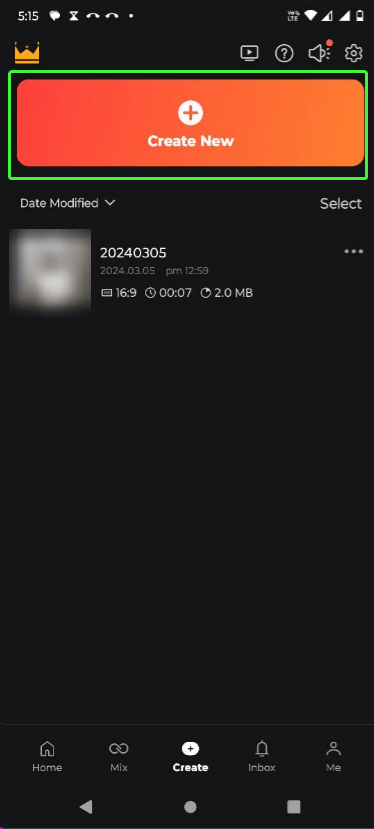
Шаг 2 – Нажмите на клип, чтобы выбрать его.
Шаг 3 – В правой части интерфейса прокрутите вниз и включите Волшебное средство для удаления Переключить переключатель.

И в итоге вы получите видео без нежелательного фона.
6. КиберЛинк PowerDirector
Доступен на – Андроид | iOS | Окна | Мак
Цены – Доступна бесплатная пробная версия. Цены начинаются от 4,58 долларов США в месяц.
CyberLink PowerDirector — это инструмент для редактирования видео на базе искусственного интеллекта. Он позволяет быстро удалить фон видео за несколько простых кликов, причем с использованием искусственного интеллекта. После удаления фона вы можете заменить его на тот, который по вашему выбору.
Пожалуйста, обрати внимание: Функция AI Background Remover работает только с людьми и не сработает, если вы попытаетесь удалить фон с объектов.
Как это помогает удалить фон?
Загрузите и установите CyberLink PowerDirector на свое устройство, используя указанную выше ссылку для скачивания, и выполните следующие действия, чтобы удалить фон из вашего видео:
Шаг 1 – После установки CyberLink PowerDirector на свой компьютер импортируйте клип на временную шкалу.
Шаг 2 – Нажмите на клип и нажмите на значок Редактировать вариант, который вы можете увидеть чуть выше временной шкалы.

Шаг 3 – После этого вы сможете увидеть Удаление фона вариант, как видно на скриншоте ниже. Нажать на Удаление фона с помощью ИИ флажок.
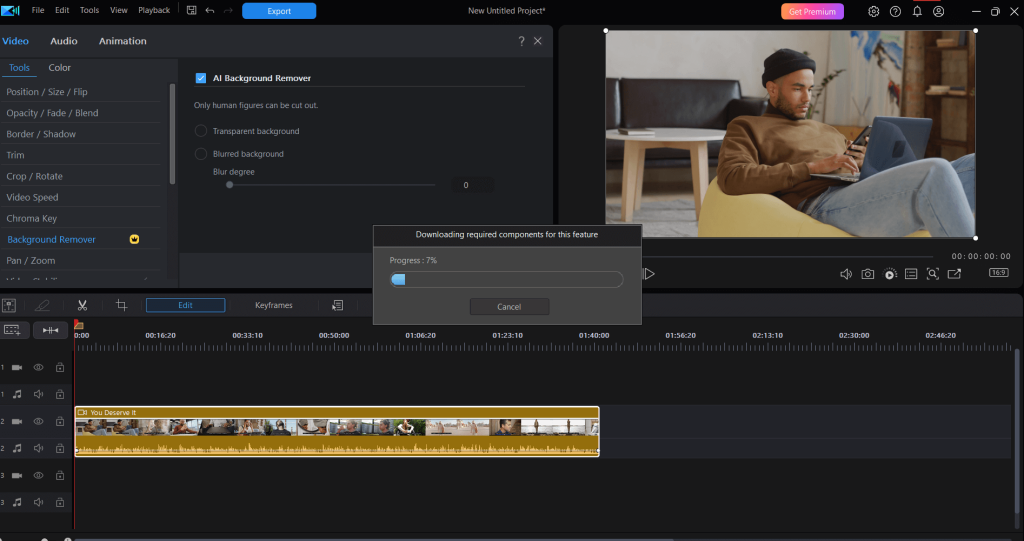
Шаг 4 – Вы можете выбрать прозрачный фон или размытый фон.
7. Капвинг
Доступен на- Паутина
Цены – Доступна бесплатная пробная версия. Цены начинаются с 16 долларов США за участника в месяц, при ежегодной оплате 24 доллара США.
Kapwing — это онлайн-утилита, которая помогает заменять фон в режиме реального времени. Кроме того, помимо того, что зеленый экран вам не нужен, вы можете выбрать автоматическую прозрачность и заменить существующий фон на тот, который вы выберете. Чтобы опробовать эффект, вы можете загрузить клип на онлайн-платформу Kapwing и выполнить шаги, указанные ниже, чтобы удалить фон.
Как это помогает удалить фон?
Отправляйтесь в этот сайт а остальная часть процесса удаления фона так же проста, как показано ниже:
Шаг 1 – Нажмите на Удалить фон из видео. Импортируйте клип, фон которого вы хотите удалить.

Шаг 2 – Выберите клип и нажмите Редактировать видео от верхней.

Шаг 3 – Нажмите на Последствия и выберите Удалить фон.

Шаг 4 – С правой стороны настройте параметры, чтобы получить желаемый результат.
Что заставило нас выбрать эти инструменты
Вместо того, чтобы составлять длинный список программного обеспечения и приложений, мы сосредоточились на тех, которые, по нашему мнению, просты в использовании и способны обеспечить достойный результат. В посте рассказывается о лучших программах для удаления фона для смартфонов и ПК, подчеркивается простота использования для новичков и быстрота использования при редактировании видео. Вы найдете эти инструменты подходящими как для новичков, так и для тех, кому необходимо быстрое удаление фона для профессионального использования.
Если вы использовали одно из этих приложений или у вас есть другая рекомендация, поделитесь ею с нами и другими читателями в разделе комментариев ниже. Вы также можете связаться с нами по Фейсбук, Инстаграм, Твиттер, YouTubeи Пинтерест.